Configuración ESET PROTECT VA
La aplicación virtual de ESET PROTECT (ESET PROTECT VA) se puede configurar fácilmente mediante su interfaz web. Necesita contar con un servidor DHCP en su red para que se asigne automáticamente una dirección IP a la aplicación virtual de ESET PROTECT que, a su vez, le permite acceder a la interfaz web de configuración de la aplicación virtual de ESET PROTECT.
Si no cuenta con un servidor DHCP en su red, deberá configurar la dirección IP estática para la aplicación virtual de ESET PROTECT. |
Una vez que haya implementado el aparato virtual ESET PROTECT, puede configurarlo.
La administración de dispositivos móviles (MDM) de ESET PROTECT On-Prem llegó al fin de ciclo de vida. Le recomendamos que migre a la nube ESET PROTECT con Cloud MDM. |
La página de configuración del aparato Servidor de ESET PROTECT consta de dos secciones, Propiedades de la aplicación y Propiedades de red. Complete todos los campos obligatorios (indicados en rojo). De ser necesario, puede especificar parámetros de configuración opcionales.
Campos de configuración obligatorios
•Password : Esta contraseña es importante porque se usará en la VM, ESET PROTECT la base de datos, ESET PROTECT la autoridad de certificación del Servidor y ESET PROTECT la consola web.
El usuario predeterminado de la consola web es el administrador. |
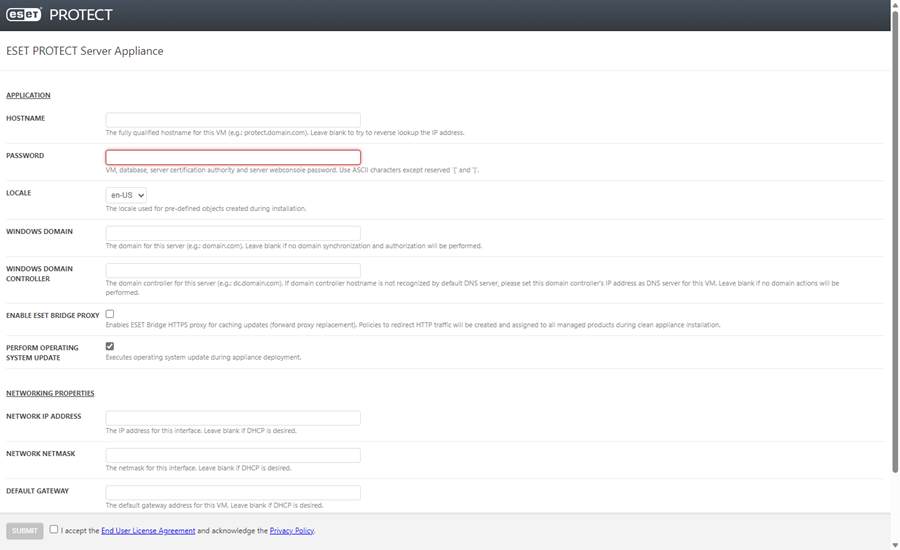
Campos de configuración opcionales
A pesar de no ser obligatorio, le recomendamos especificar parámetros opcionales. Por ejemplo, Detalles de dominio, Detalles de DC, Credenciales de cuenta del administrador de dominio, etc. Esto es útil para acciones de dominio como la sincronización.
También puede habilitar ESET Bridge para almacenar en caché las actualizaciones. Seleccione la casilla de verificación junto a Enable ESET Bridge Proxy para instalar ESET Bridge, crear y aplicar políticas (denominadas Uso del Proxy HTTP, aplicadas al grupo Todo) para los siguientes productos:
oESET Endpoint para Windows
oESET Endpoint para macOS y Linux
oAgente ESET Management
oSeguridad de archivos de ESET para Windows Server (6+)
oESET Server Security para Windows (8 o posterior)
oCaché local compartido de ESET
•La política habilita el Proxy HTTP para los productos correspondientes. Mediante la configuración predeterminada, el host del proxy se establece en la dirección IP local y el puerto 3128 del Servidor de ESET PROTECT. Se deshabilita la autenticación. Puede copiar esta configuración a otra política para configurar otros productos.
•El almacenamiento en caché del tráfico HTTPS está habilitado de forma predeterminada:
oLa política de ESET Bridge contiene el certificado HTTPS, y el botón de alternancia Tráfico de HTTPS caché está habilitado.
oLa política de uso de HTTP Proxy de ESET Endpoint para Windows contiene la Autoridad de certificación para el almacenamiento en caché del tráfico HTTPS.
•La instalación del Proxy HTTP puede ahorrarle bastante ancho de banda en las descargas de Internet y mejorar las velocidades de descarga para las actualizaciones de productos. Le recomendamos seleccionar la casilla de verificación junto a Enable ESET Bridge Proxy si gestionará más de 37 equipos desde ESET PROTECT On-Prem.
•Puede instalar y configurar ESET Bridge más tarde u otro proxy HTTP, por ejemplo Apache HTTP Proxy.
•Realizar actualización del sistema operativo: actualice el sistema operativo durante la implementación del aparato virtual (habilitado de forma predeterminada).
Propiedades de redes
Desplácese hacia abajo para configurar las siguientes propiedades de la red: Dirección IP de la red, Máscara de la red, Gateway predeterminado, DNS1, DNS2. Todos los campos son opcionales.
Vincular la aplicación virtual ESET PROTECT a un dominio
Puede configurar la aplicación virtual de ESET PROTECT para que se ejecute en un dominio durante la configuración inicial. Para usar la aplicación virtual de ESET PROTECT en un dominio, los siguientes ajustes son obligatorios:
Puede configurar la conexión de dominio en Consola Web de ESET PROTECT > Más > Configuración > Configuración avanzada > Active Directory. |
•Windows domain - Un nombre de dominio para este servidor, por ejemplo domain.com.
•Windows domain controller - Un controlador de dominio para este servidor. Introduzca el nombre de dominio completo (FQDN) del controlador de dominio.
•DNS1 - Un servidor de nombre de dominio para esta máquina virtual. Escriba la dirección IP del controlador de dominio.
Revise los parámetros de configuración especificados. Asegúrese de que la configuración es correcta, ya que no es posible realizar modificaciones a la configuración adicional.
Seleccione la casilla de verificación Acepto el Acuerdo de licencia de usuario final y confirmo estar de acuerdo con la Política de privacidad. Consulte el Acuerdo de licencia de usuario final (EULA), los Términos de uso y la Política de privacidad de los productos ESET.
Luego de hacer clic en Submit, se mostrará la siguiente información:
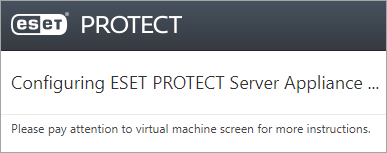
No actualice esta página en su navegador. Cierre la pestaña e ingrese a la ventana de su consola de aplicación virtual de ESET PROTECT. |
La ventana de la consola de aplicación virtual de ESET PROTECT mostrará la información del estado. Se mostrarán las versiones de componentes de ESET PROTECT, al igual que el nombre de host del servidor de ESET PROTECT, dirección IP y número de puerto. La dirección de la Web Console de ESET PROTECT también se mostrará en el formato https://[hostname] y https://[IP address].
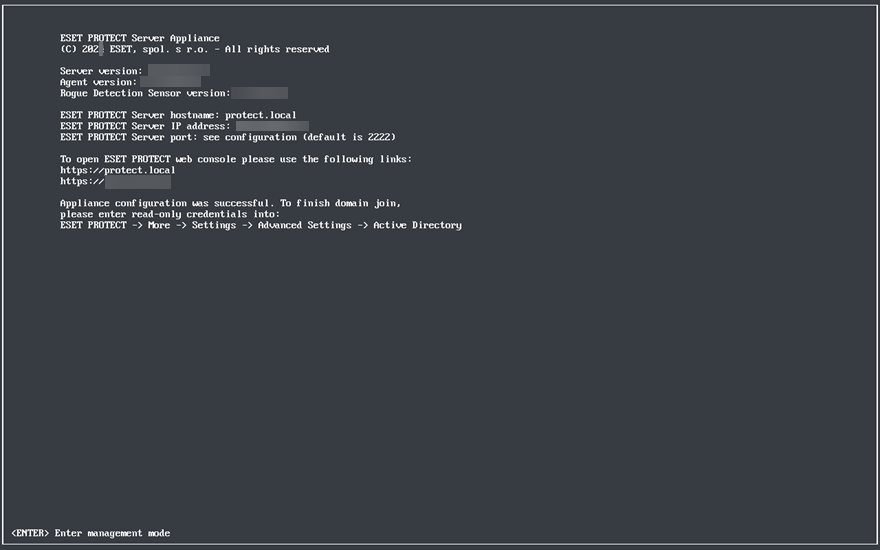
Le recomendamos crear una instantánea o realizar copias de seguridad de la máquina virtual antes de implementar y conectar los primeros agentes de ESET Management. |
Ingrese la dirección de la consola web de ESET PROTECT (como se indicó anteriormente) en su navegador web e ingrese en la consola web de ESET PROTECT. Su nombre de host y dirección IP seguramente serán diferentes, las indicadas son con fines ilustrativos. Una vez que haya iniciado sesión, podrá comenzar a usar ESET PROTECT On-Prem.
Después del primer inicio de sesión en la consola web de ESET PROTECT, le recomendamos que ejecute la tarea de cliente Actualización del sistema operativo en el equipo donde está instalado ESET PROTECT On-Prem. |
